一些建筑图需要标注出面积,以及平方,但是如果不添加单位很多人看不明白,那么CAD如何输入平方米、立方米等特殊符号?不知道用输入法怎么输入的话,我们也可以利用CAD的功能来操作。
方法/步骤
第1步
大家打开CAD。如下图所示。
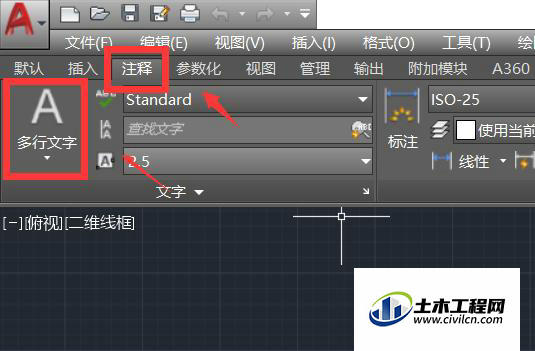
第2步
先打开文字输入框。如下图所示。
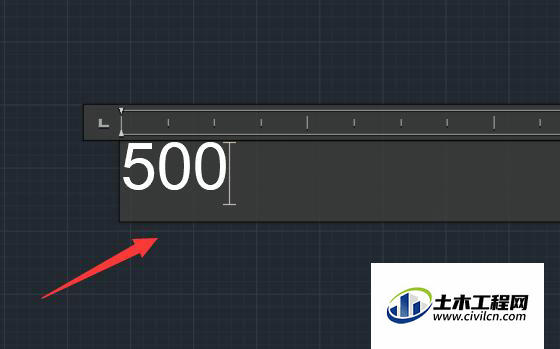
第3步
在打开的文字输入栏中输入500。如下图所示。
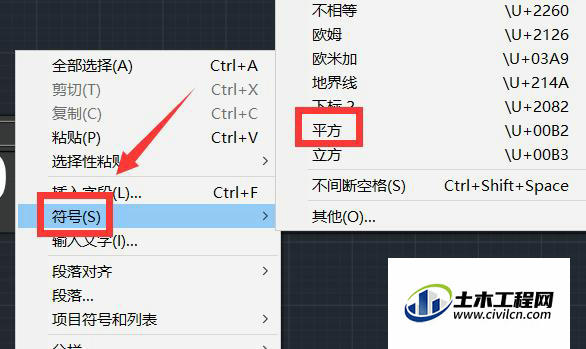
第4步
随后点击鼠标右键,选择符号,然后再选择平方。如下图所示。
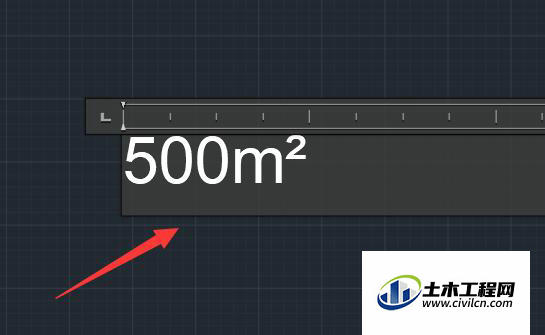
第5步
然后在500后面输入m,就可以打出平方标示符号了。如下图所示。
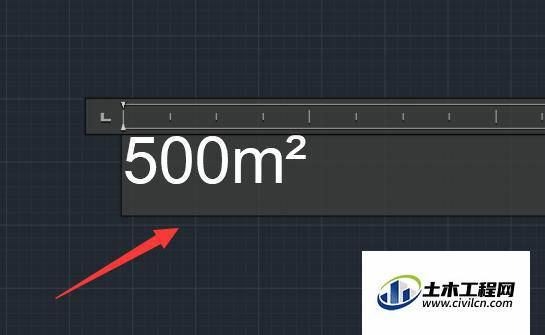
第6步
在500后面点击鼠标右键选择符号中的立方,同样就可以打出立方。如下图所示。
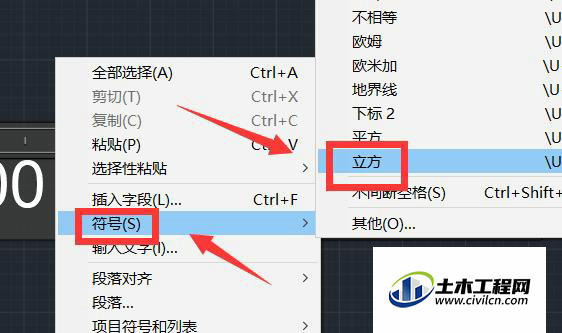
总结
1、大家打开CAD。2、先打开文字输入框。3、在打开的文字输入栏中输入500。4、随后点击鼠标右键,选择符号,然后再选择平方。5、然后在500后面输入m,就可以打出平方标示符号了。6、在500后面点击鼠标右键选择符号中的立方,同样就可以打出立方。
